基础排查(通用方法)
无论您使用的是华为还是苹果手机,当遇到网速问题时,都应首先进行以下基础检查。
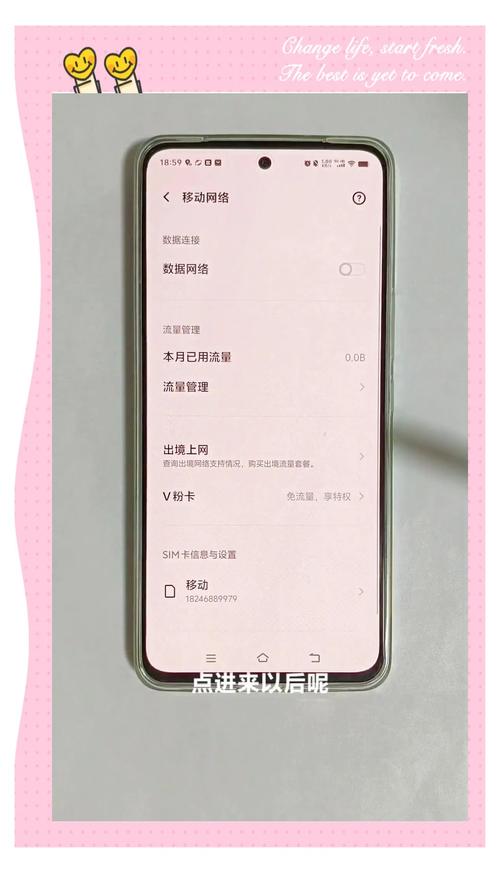
-
重启设备与飞行模式:这是最简单却往往最有效的方法,打开飞行模式等待10秒钟再关闭,或者直接重启手机,这个操作可以刷新手机的网络连接,清除暂时的网络缓存故障。
-
检查信号强度:观察手机状态栏的信号格数,如果信号只有一格或两格,网速慢是正常现象,尝试移动到窗户边或更开阔的区域,避开地下室、电梯等信号盲区。
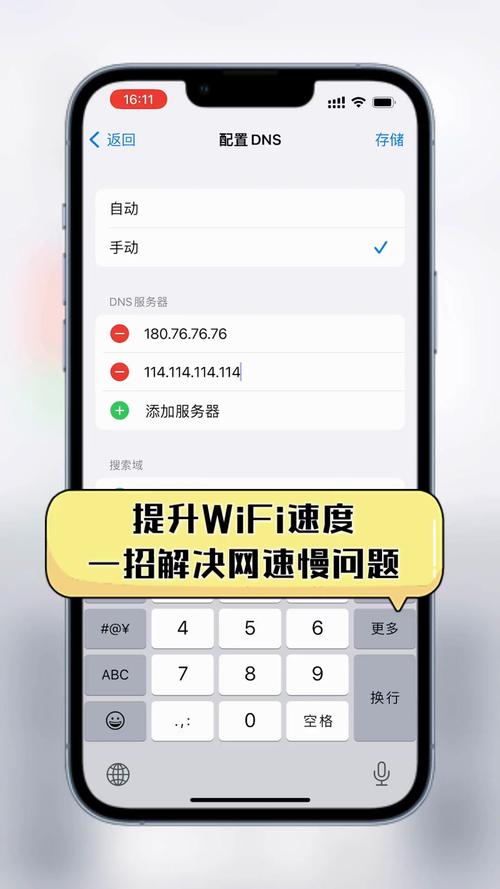
-
关闭后台应用与更新:大量在后台运行的应用或正在后台下载的系统更新、应用更新,会持续占用网络资源,请清理后台应用,并前往设置中暂停或调整自动更新的设置。
-
连接Wi-Fi的情况:如果您正在使用Wi-Fi,请尝试重启路由器,检查是否有人在进行大量下载或观看高清视频,这也会拖慢整个网络的速率。
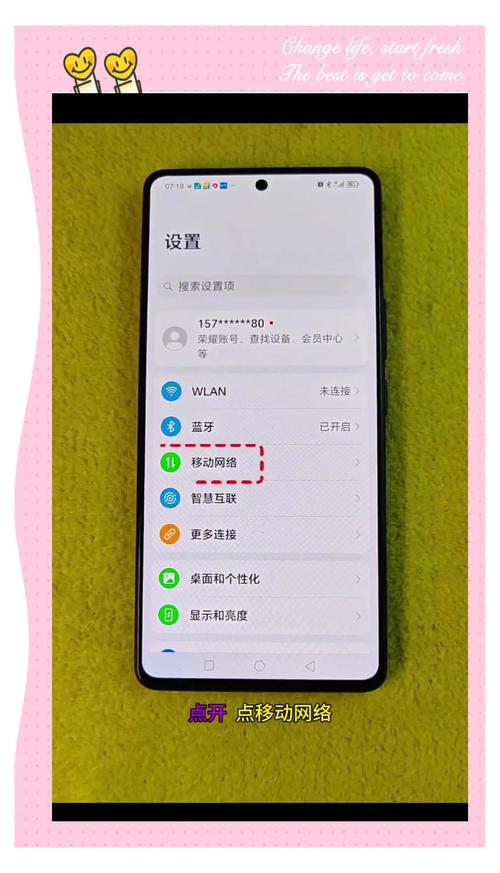
第二步:针对华为手机的深度优化
华为手机在通信领域拥有深厚的技术积累,其系统设置中也提供了丰富的网络优化选项。
-
启用“智能数据模式”:在【设置】-【移动网络】中,开启“智能数据模式”,该功能可以智能切换4G和5G网络,在保证基础体验的同时节省电量并优化网络稳定性。
-
重置APN设置:如果移动数据一直有问题,可以尝试重置APN,路径为【设置】-【移动网络】-【移动数据】-【接入点名称 (APN)】-点击右上角菜单,选择“重置为默认设置”。
-
检查双卡设置:如果您是双卡用户,请确保将流量卡设置为默认上网卡,有时系统可能会错误地切换到另一张卡,导致无法上网或网速极慢。
-
5G网络优化:如果使用的是5G网络,可以进入【设置】-【移动网络】-【移动数据】,点击您正在使用的SIM卡,选择【网络模式】,如果5G信号不稳定,可以尝试切换到“4G”模式,有时4G的覆盖和稳定性反而更好。
第三步:针对苹果手机的深度优化
苹果手机的iOS系统以其简洁稳定著称,在网络设置上同样有独特的优化方法。
-
还原网络设置:这是解决iOS网络问题的“杀手锏”,前往【设置】-【通用】-【传输或还原iPhone】-【还原】,选择“还原网络设置”,此操作不会删除您的任何数据,但会清除所有Wi-Fi密码、蓝牙配对和蜂窝网络设置,之后需要重新连接Wi-Fi。
-
关闭“低数据模式”:虽然此模式旨在节省流量,但在某些情况下可能会影响网络性能,请检查【设置】-【蜂窝网络】-【蜂窝数据选项】,以及您连接的Wi-Fi网络下的设置,确保“低数据模式”处于关闭状态。
-
启用4G与VoLTE:在【设置】-【蜂窝网络】-【蜂窝数据选项】-【语音与数据】中,可以优先选择“4G”来获得更稳定的连接,确保“VoLTE”是开启状态,这能提供更高质量的通话和更快的网络连接速度。
-
关闭后台应用刷新:在【设置】-【通用】-【后台App刷新】中,可以选择关闭或仅允许Wi-Fi下刷新,这能有效防止应用在后台偷跑流量,提升前台应用的网络资源占比。
第四步:进阶排查与运营商层面
如果以上方法均无效,问题可能超出了手机本身。
-
SIM卡检查:SIM卡老化或损坏也会影响网络,您可以尝试将SIM卡插入另一部手机测试,如果问题依旧,请携带身份证前往运营商营业厅更换一张新的SIM卡。
-
联系运营商:询问您所在区域是否存在网络故障或正在进行的基站维护,可以查询您的套餐流量是否已达上限,因为部分套餐在流量用尽后会进行限速。
-
系统更新:确保您的手机系统已更新至最新版本,厂商的系统更新通常会包含基带固件的升级,用以修复已知的网络兼容性问题。
个人观点: 解决网速问题,本质上是一个由简到繁的排查过程,大部分情况下,通过基础操作和针对品牌的深度设置就能解决问题,如果所有方法尝试后仍无改善,请不要犹豫,直接联系您的运营商,有时,一个来自用户端的准确报修,是推动他们修复局部网络问题的最快途径,保持耐心,一步步来,流畅的网络体验很快就会回来。









评论列表 (0)